Windows 10 Codka Crackling: 10 Siyadood oo lagu Xaliyo Dhibaatada
Ma jiro wax ka xun inaad maqasho codkaaga oo dillaacay Windows 10 laakiin ma haysatid fikrad sida loo xalliyo. Caadiyan waa hab tijaabo ah iyo khalad ilaa aad ugu dambeyntii ka hesho sababta, markaa waxay qaadan kartaa wakhti in la helo xalka saxda ah.
Mahadsanid, dildilaaca maqalka ah waxaa inta badan sababa isla arrimo isku mid ah, marka haddii aad dhex marto tillaabooyinka cilad-bixinta ee hoose, fursadaha waxaad heli doontaa maqalkaaga mar haddii aad isku daydo tallaabo kasta.

Ku soo celi Qalabkaaga(Plug Your Device Back In)
Tani waa talaabada ugu fudud ee la isku dayo, waxayna shaqayn kartaa in ka badan inta aad filayso. Mararka qaarkood waxaa laga yaabaa in qalabkaaga maqalka ah laguma xidhi karo jidka oo dhan taasina waxay keeni kartaa Windows 10 arrimaha qaylada maqalka ee maqalkaaga. Mararka qaarkood, waxaa jiri kara arrimo darawalnimo kuwaas oo isku xallin doona iyaga oo si fudud u furaya oo ku xiraya qalabkaaga maqalka ah.

Markaad dib ugu xidho qalabkaaga maqalka, hubi inay ku xidhan tahay dariiqa oo dhan, gaar ahaan haddii qalabkaagu isticmaalo jaakadda maqalka ah.
Ku tijaabi Qalabkaaga Maqalka Qalab kale(Test Your Audio Equipment On Another Device)
Kahor intaanan sii wadin talaabada cilad-raadinta ee xigta, waa inaad isku daydaa qalabkaaga maqalka qalab kale. Ku xidh sameecadahaaga ama taleefoonnada gacanta ee laptop-ka, taleefanka, ama kumbuyuutarka firaaqada ah si aad u tijaabiso inay wali dhib qabaan.
Haddii aad wali la kulanto dildilaac maqal ah markaa arrintu waxay la xiriirtaa qalabka maqalka laftiisa. Xaaladdan oo kale waxaa laga yaabaa inaad u baahato inaad eegto fiilada si aad u aragto haddii ay jiraan waxyeello. Waxaad isku dayi kartaa inaad la xiriirto soo saarahaaga si aad u aragto haddii ay bixiyaan nooc kasta oo adeeg ah oo hoos yimaada dammaanadda haddii ay dhacdo dhaawac.
Tijaabi Deked kale oo Taleefanka dhegaha(Test Another Headphone Port)

Haddii aad leedahay a Windows 10 PC, waxa aad sida caadiga ah lahaan doontaa deked taleefoonka dhegaha oo ku taal xagga hore iyo xagga dambe ee PC-gaaga. Waa inaad ka saartaa qalabkaaga maqalka deked kasta oo taleefoonka dhegaha ee aad hadda isticmaalayso, oo ku tijaabi dekedda kale ee taleefoonka dhegaha.

Waxaa laga yaabaa in dekedda taleefoonka dhegahaagu ay cilladaysan tahay, oo kiiskan si fudud isticmaalka deked kale ayaa xallin karta arrintaada. Haddii aad leedahay hal deked taleefoonka dhegaha, waxaad ka iibsan kartaa USB-ga(USB) adabtarada dhegaha-dhegaha, kaasoo xallin kara adiga Windows 10 arrinta dillaaca maqalka. Si kastaba ha ahaatee, waxaanu soo jeedin lahayn in marka hore la isku dayo tillaabooyinka cilad-raadinta kale ee hoose maadaama ay kaa badbaadin karto maalgalinta qalabka aanad u baahnayn.
Cusbooneysii codadkaaga(Update Your Sound Drivers)
Talaabada xigta waxa ay noqon doontaa in aad uninstall ka saarto darawaladaada oo aad u ogolaato Windows in ay mar kale si toos ah u rakibto darawalada saxda ah. Tani waxay hagaajin kartaa wixii dhibaato ah ee suurtagalka ah ee dhibaatooyinka darawalka waxayna dib u habeyn kartaa wax kasta oo software qalaad ah oo laga yaabo inay soo baxaan.
Si aad u uninstall u dajiso darawalada codka, marka hore fur liiska bilowga oo raadi Maareeyaha Aaladda(Device Manager) . Guji natiijada soo muuqata.

- Gudaha Aaladda, dhagsii si aad u balaariso wax-soo-gelinta Maqalka.(Audio inputs and outputs.)
- Guji badhanka hadalka(speaker button) ee ku yaal dhanka midig ee hoose ee barkaaga shaqada si aad u aragto magaca aaladda maqalka.
- Ka hel aaladda maqalka ee u dhiganta maareeyaha aaladda.
- Midig ku dhufo(Right-click) qalabka maqalka oo guji Uninstall(Uninstall device) .
- Dib u bilow(Restart) Windows 10 PC kaaga.
Marka uu Windows 10 PC-gu shido, waa inuu si toos ah u raadiyaa oo u rakibaa darawallo cusub qalabkaaga maqalka ah. Haddii aysan taasi dhicin, ka saar qalabkaaga maqalka oo dib ugu xidh si aad u degdegto Windows 10 si aad u raadiso darawalo cusub.
Beddel Qaabka Maqalka(Change The Audio Format)
Iyada oo qaabka qaabka maqalka ah ee ku jira Windows 10 , waxaad xakameyn kartaa inta jeer ee maqalkaaga si aad u hagaajiso tayada codka guud ee nidaamkaaga. Si kastaba ha ahaatee, qalabka maqalka qaarkood ayaa laga yaabaa inay ku dhacaan dhibaatooyin haddii inta jeer ee la dhigo mid aad u sareysa. Waa inaad hoos u dhigtaa inta jeer ee qaabka maqalka si aad u aragto inay xallin karto arrimaha maqalka.
Si aad u bedesho qaabka maqalka, marka hore fur menu-ka bilawga Windows oo raadi Control Panel . Fur ikhtiyaarka soo muuqda.
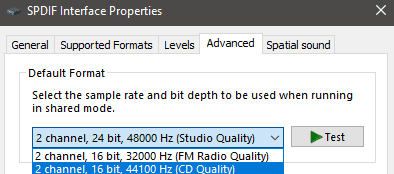
- Guji View by: Calaamado waaweyn(View by: Large Icons) oo ku yaal dhanka sare ee midig.
- Guji Codka(Sound) .
- Hoos(Scroll) ugu dhaadhac qalabka codkaaga firfircoon.
- Midig ku dhufo qalabkaaga oo guji Properties .
- Guji tab Advanced .
- Guji(Click) liiska hoos u dhaca oo dooro 2 kanaalka, 16 bit, 44100 Hz(2 channel, 16 bit, 44100 Hz) .
- Guji OK si aad u xaqiijiso isbedeladaada.
Tijaabi codkaaga mar kale oo arag haddii arrinta jabinta maqalka la hagaajiyay. Haddii aan la hagaajin, isku day inaad tijaabiso mid kasta oo kala duwan ilaa aad ka hesho goob xallinaysa dhibaatadaada. Haddii aanay wax door ah shaqayn, u gudub tilmaanta cilad-raadinta ee xigta ee hoose.
Demi Dhawaaqa Baaxadda(Turn Off Spatial Sound)
Windows 10 dhawaqa boosku waxa uu xumeynayaa tayada codkaaga. Si fudud ayaad tan u damin kartaa markaas waxaa mudan in la isku dayo in la arko haddii tani ay xallin karto arrintaada.
Si aad u damiso kor u qaadida maqalka ee Windows 10 , marka hore fur menu-ka bilawga ah, ka raadi Control Panel , oo raadi codka codka(Sound) . Kadib, raac tillaabooyinka hoose.

- Hoos(Scroll) u deg oo hel qalabka codkaaga firfircoon.
- Midig ku dhufo qalabkaaga oo guji Properties .
- Guji tab codka Spatial .(Spatial sound)
- Guji(Click) sanduuqa hoos u dhaca oo dooro Off .
- Kadib, dhagsii OK .
Marka xigta, tijaabi codkaaga mar kale si aad u aragto haddii qaylada maqalku joogsatay. Haddii kale, u gudub talada xigta ee hoose.
Dami Qaabka Gaarka ah(Disable Exclusive Mode)
Waxa jira meel daaqadda dhawaaqa ku jirta oo u oggolaan doonta abka inay si gaar ah u maamulaan qalabkaaga. Tani waxay faa'iido u yeelan kartaa abka dhawaaqa toosan ah laakiin haddii codsi kasta aanu si sax ah u shaqayn, tani waxay sababi kartaa arrimo la xidhiidha maqalkaaga.

Si loo xalliyo dhibaatadan, marlabaad ka fur app-ka codka gudaha Gudida Xakamaynta(Control Panel) . Markaad ku jirto abka codka, ka hel qalabkaaga firfircoon qaybta dib-u-ciyaarista. Kadib, raac tillaabooyinka hoose.
- Midig ku dhufo qalabka codka firfircoon oo guji Properties .
- Guji tab Advanced .
- Guji si aad calaamadda uga saarto (uncheck)Allow Application Exclusive(Allow Exclusive applications…) …
- Guji OK _
Mar labaad tijaabi qalabkaaga codka si aad u aragto haddii qaylada maqalku meesha ka baxday. Haddii kale, raac tillaabooyinka hoose.
Beddel Dejinta Awoodda(Change Power Settings)
Waa suurtogal in xaaladaha qaarkood goobaha korantada ee gaarka ahi ay sababi karaan arrimo ku saabsan qalabkaaga maqalka ah. Tani way fududahay in la hagaajiyo waxaana lagu xallin karaa iyada oo la raacayo tillaabooyinka hoos ku taxan.

- Ka fur Control Panel ka gudaha menu Start.
- Guji View by: Calaamado waaweyn(View by: Large Icons) .
- Guji Xulashada Awoodda(Power Options) .
- Guji Beddel dejinta qorshaha(Change plan settings) goobta hadda la isticmaalayo.
- Guji Beddel goobaha awooda horumarsan(Change advanced power settings) .
- Guji si aad u furto ikhtiyaarka Maareynta Awoodda Processor- ka.(Processor Power Management)
- Guji ikhtiyaarka gobolka processor-ka ugu yar .(Minimum processor state )
- Guji ikhtiyaarka Setting x% ka dibna ku qor 100 .
- Kadib, dhagsii Codso(Apply ) ka dibna OK .
Isku day Rakiba Cusub(Try a Fresh Installation)
Haddii, dhamaadka dhamaanteed, weli aad haysato dhibaatooyin maqal ah oo aad hubto inay tahay dhibaatada software ee la xiriirta Windows 10 , waxaad tixgelin kartaa dib u rakibida Windows 10 . Hubi in aad horey u haysatid dhammaan faylashaada. Waxaad ka soo dejisan kartaa Windows mar kale(download Windows again) Microsoft ,(Microsoft) laakiin hubi inaad diyaar u tahay furahaaga shatiga.
Related posts
Sida loo hagaajiyo maqalka oo aan ka shaqaynayn Laptopkaaga
Sida loo hagaajiyo "Dhibaato ayaa ka jirtay Baarista Xidhmada" ee Android
Soo Dhaweynta Maqalka Ma Shaqeeyo? 8 Talooyin xallinta dhibaatada
Sida loo hagaajiyo "Kombuyutarkaga dhibaato ayuu galay wuxuuna u baahan yahay inuu dib u bilaabo" qalad
Sida Loo Hagaajiyo "Dhibaato Ka Jirta Shatiga Xafiiskaga"
Miyaan iibsadaa ama ma dhistaa PC? 10 Qodob Oo Ay Tahay In Laga Fiirsado
Sida Loo Hagaajiyo Google Stadia Arrimaha Daaha
6 Xalka Dhibaatada Taageerahaaga Laabtoobka
Talooyin xallinta marka Bluetooth-ku Aanay Ku Shaqeyn Kombayutarkaga Ama Taleefanka Casriga ah
Badhanka Joojinta YouTube miyaanu muuqan? 6 Siyaabaha loo Hagaajin karo
Sida Loo Hagaajiyo Amazon Dabka Tablet Aan Dalacin
Waa maxay DirectX iyo maxay muhiim u tahay?
Darawalka Sawirrada Muujinaya Adapter-ka Muujinta Aasaasiga ah? Sida loo hagaajiyo
9 Hagaajiya Marka Wada-hadalka Xisbiga Xbox Aanu Shaqeyn
Sida loo hagaajiyo Snapchat's "Taabo si loo Raro Snap" Dhibaatada
Sida loo hagaajiyo qaladka "Scratch Disks-ka ayaa buuxa" Photoshop
Sida loo Hagaajiyo "Ilaalinta Kheyraadka Windows Ma Samayn Karto Hawlgalkii La Codsaday" Khaladka
10 Fikradaha Cilad-bixinta ee Marka Amazon Dabka Dabkaagu Aan Shaqeyn
Hagaaji "Tilmaanta xusuusta la tixraacayo lama akhrin karo" khaladaadka
App-ka Muuqaalka Miyaan la isku toosin? 13 hagaajin la isku dayo
